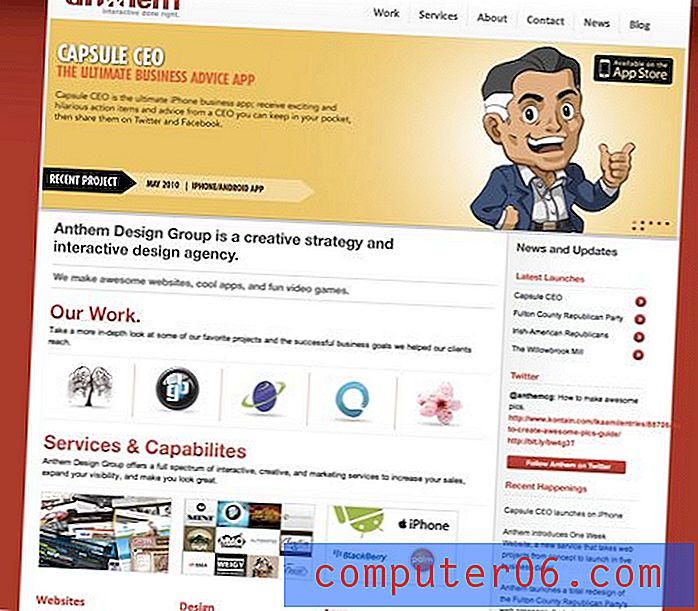Kako ugraditi fontove u PDF u Word 2016
Kad trebate dijeliti datoteku s nekim, a niste sigurni koji programi imaju na računalu, slanje datoteka Microsoft Office datoteka, poput Word dokumenata, može biti malo rizično. Iako je Word vrlo uobičajena aplikacija, moguće je da je netko možda nema i možda neće moći otvoriti vašu datoteku. U slučajevima kada je to važan dokument, to može biti veliki problem.
Jedan od načina za to je spremanje Word dokumenata kao PDF-ova. Postoji puno programa koji mogu otvoriti PDF datoteke, tako da je daleko vjerojatnije da će ga vaš primatelj moći otvoriti. Ali ako vaša datoteka sadrži neke neobične fontove, važno je umetnuti te fontove u PDF kako bi dokument izgledao na isti način kao i na vašem računalu. U našem vodiču u nastavku pokazat ćemo vam kako ugraditi fontove u PDF u Word 2016.
Kako ugraditi datoteke sa fontom u Word 2016
Koraci u ovom članku izvedeni su u programu Microsoft Word 2016. Krajnji rezultat ispunjavanja ovog vodiča bit će PDF datoteka s fontovima koji su ugrađeni u datoteku. Tada možete podijeliti tu datoteku s drugima i biti sigurni da će se datoteka prikazivati na isti način kao i na vašem računalu.
1. korak: otvorite datoteku u programu Word 2016.
Korak 2: Kliknite karticu Datoteka u gornjem lijevom kutu prozora.

Korak 3: Kliknite Opcije na dnu lijevog stupca.
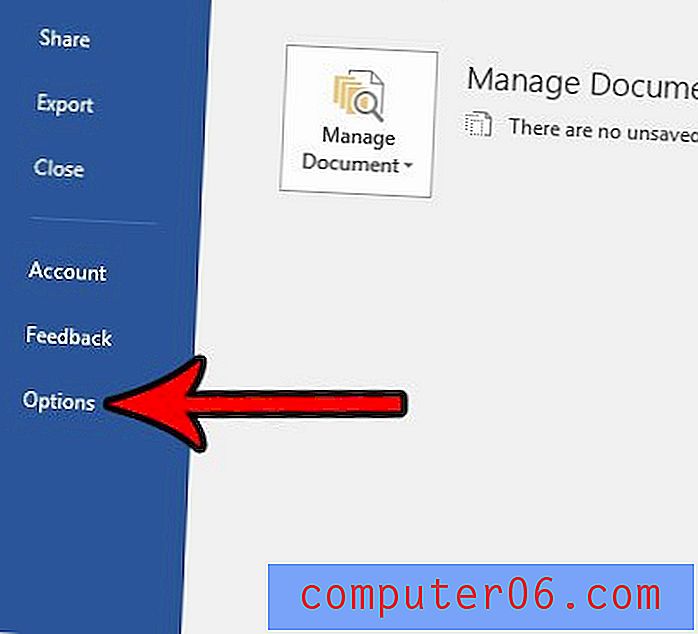
4. korak: Kliknite karticu Spremi na lijevoj strani prozora Word opcije .
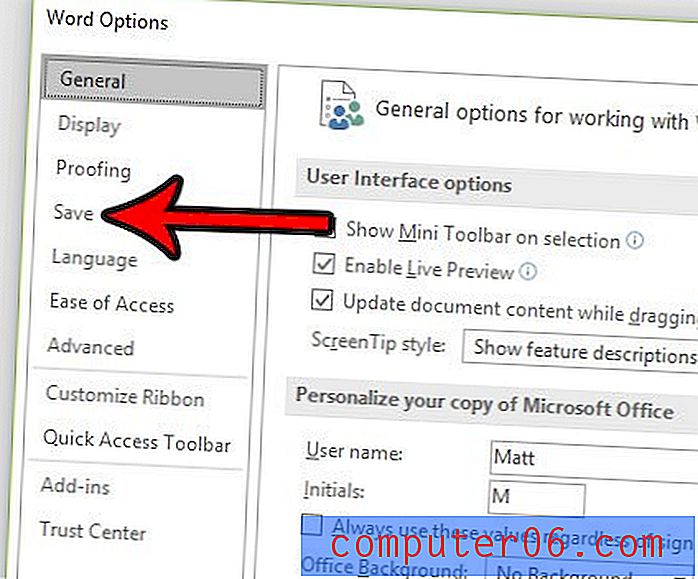
Korak 5: Pomaknite se do dna i potvrdite okvir lijevo od Umetanje fontova u datoteku, a zatim kliknite gumb U redu .
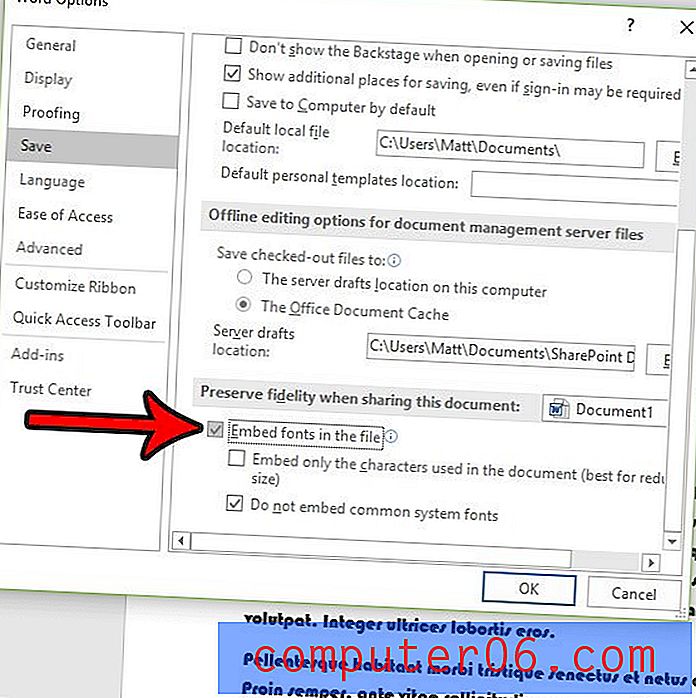
Korak 6: Kliknite karticu Datoteka ponovo, a zatim kliknite opciju Spremi kao .
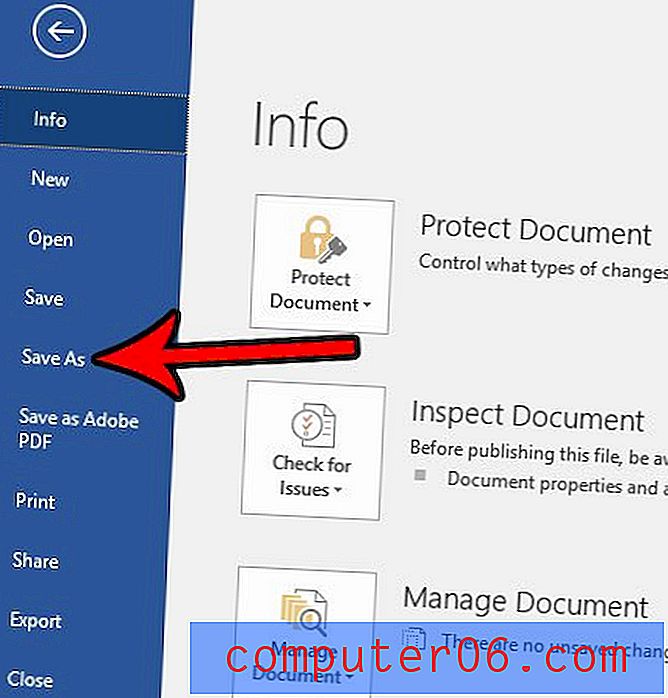
Korak 7: Odaberite mjesto za spremljeni dokument, a zatim kliknite padajući izbornik Spremi kao vrstu i odaberite opciju PDF .
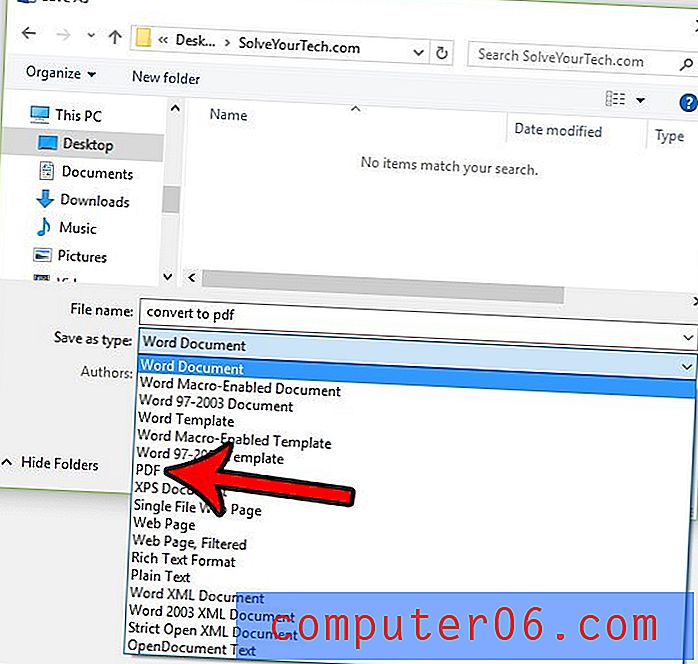
Korak 8: Kliknite gumb Opcije .
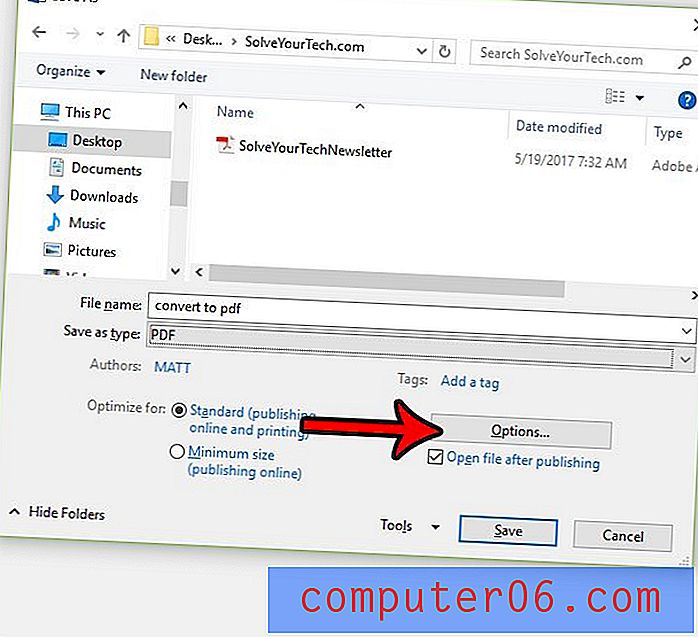
Korak 9: Provjerite PDF / kompatibilnu opciju, kliknite gumb U redu, a zatim pritisnite gumb Spremi na drugom otvorenom prozoru.
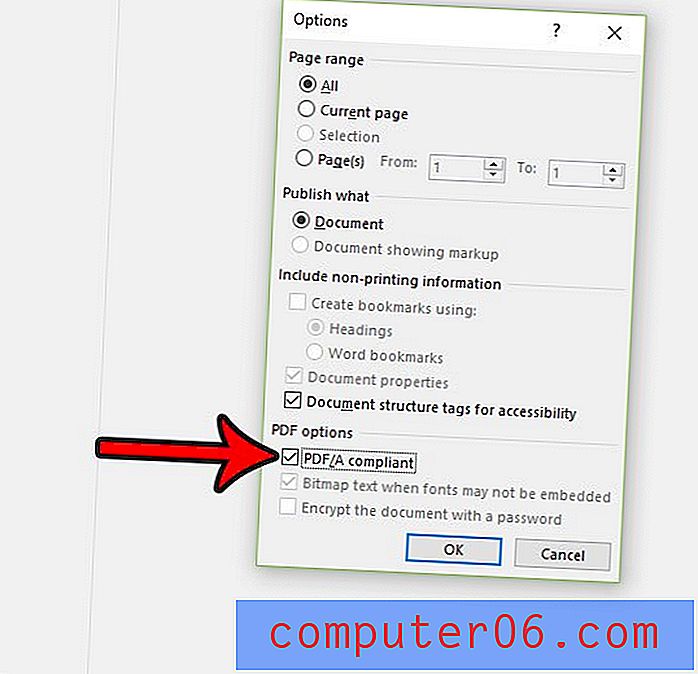
Pokušavate li učiniti nešto u programu Word 2016 koji zahtijeva karticu Developer, ali ne možete ga pronaći? Saznajte kako doći do kartice za razvojne programere u programu Word 2016 i dobiti pristup nekim dodatnim alatima u aplikaciji.